Salam əziz dostlar,dəyərli oxucularım və dinləyicilərim, həmçinin gadirov.com saytının daimi ziyarətçiləri, youtube abunəçilərim və sosial şəbəkə istifadəçilərim. Xoş gördük sizləri. Adobe Photoshop proqramına həsr olunmuş növbəti video dərslikdə salamlayıram. Bu gün ki video dərsimizin mövzusu File menyusu olacaq. Əvvəlki video dərsimizdə biz Adobe Photoshop proqramının interfeys elemenləri haqqında məlumat verdik. Bildirdik ki, menyu sətri Adobe Photoshop proqramının interfeysinə aid olan elementlərdən biridir. Belə qərara gəldik ki, bu video dərsimizdə File menyusunu təşkil edən funksiyaları izah edək. Məlumdur ki, File menyusu fayla aid olan bir sıra əməliyyatları yerinə yetirir. Əvvəlcə File menyusuna müraciət edək. Bunun üçün siçanın göstəricisini File sözü yazılan hissəyə yaxınlaşdırıb bir dəfə klik edək.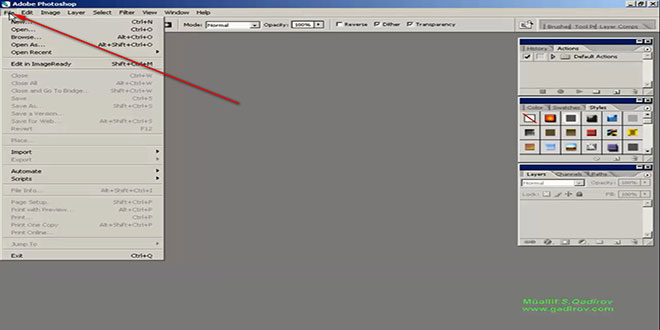 İndi isə menyunu təşkil edən ayrı-ayrı funksiyaların izahına keçək. İlk əmrimiz New adlanır. New əmrinin köməyi ilə proqramda yeni boş şəkil vərəqi yaratmaq olur.
İndi isə menyunu təşkil edən ayrı-ayrı funksiyaların izahına keçək. İlk əmrimiz New adlanır. New əmrinin köməyi ilə proqramda yeni boş şəkil vərəqi yaratmaq olur.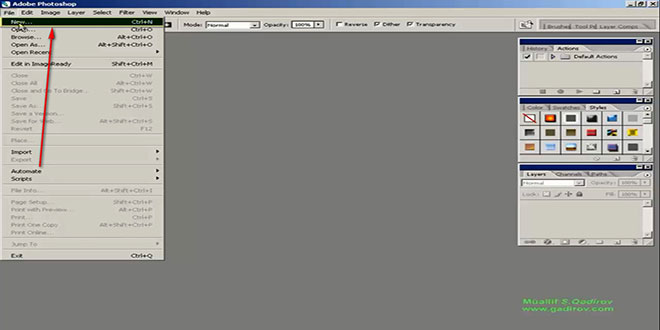 Həmin əmri klaviatur alternativinin köməyi ilə də çağırmaq mümkündür. Bunun üçün klaviaturada CTRL düyməsi sıxılı vəziyyətdə N hərfini vurmaq lazımdır. Open əmrinin köməyi ilə həm Adobe Photoshop proqramında yaradılan həm də müxtəlif şəkil formatlı faylları proqramda açmaq olur.
Həmin əmri klaviatur alternativinin köməyi ilə də çağırmaq mümkündür. Bunun üçün klaviaturada CTRL düyməsi sıxılı vəziyyətdə N hərfini vurmaq lazımdır. Open əmrinin köməyi ilə həm Adobe Photoshop proqramında yaradılan həm də müxtəlif şəkil formatlı faylları proqramda açmaq olur.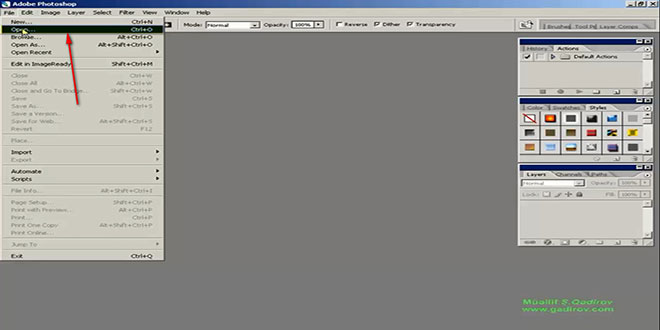 Bu əmrin klaviatur alternativi mövcuddur. Bunun üçün klaviaturada CTRL düyməsi sıxılı vəziyyətdə O hərfini vurmaq lazımdır. Browse əmri Adobe Bridge proqramına məxsus olan faylları redaktə etmək üçün nəzərdə tutulmuşdur.
Bu əmrin klaviatur alternativi mövcuddur. Bunun üçün klaviaturada CTRL düyməsi sıxılı vəziyyətdə O hərfini vurmaq lazımdır. Browse əmri Adobe Bridge proqramına məxsus olan faylları redaktə etmək üçün nəzərdə tutulmuşdur.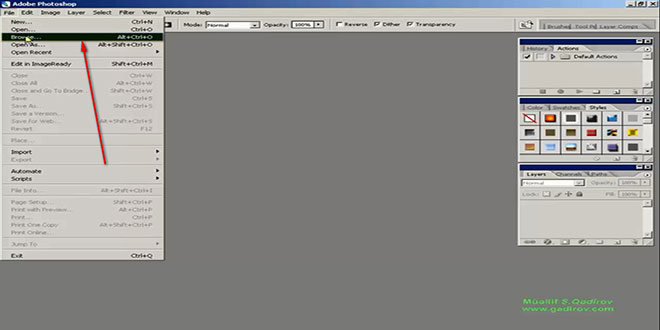 Adobe Photoshop proqramının digər versiyalarında da bu əmr müxtəlif adlarla mövcuddur. Bu əmrin klaviatur alternativi vardır. Bunun üçün klaviaturada ALT və CTRL düyməsi sıxılı vəziyyətdə O hərfini vurmaq lazımdır. Open As əmri praktik olaraq Open əmri kimi işləyir.
Adobe Photoshop proqramının digər versiyalarında da bu əmr müxtəlif adlarla mövcuddur. Bu əmrin klaviatur alternativi vardır. Bunun üçün klaviaturada ALT və CTRL düyməsi sıxılı vəziyyətdə O hərfini vurmaq lazımdır. Open As əmri praktik olaraq Open əmri kimi işləyir.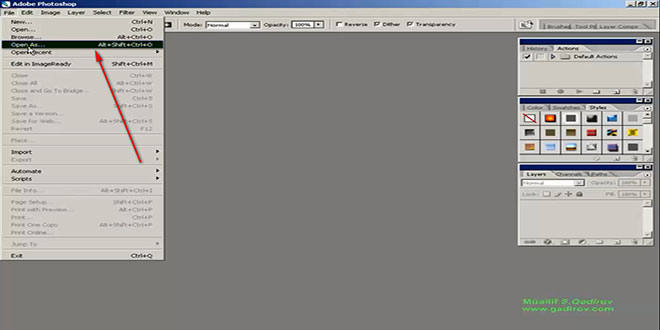 Klaviatura vasitəsilə bu əmrə müraciət etmək üçün ALT,SHİFT və CTRL düymələri sıxılı vəziyyətdə O hərfini vurmaq lazımdır. Sonuncu dəfə proqramda müraciət olunan faylların siyahısına Open Recent sətrinin köməyi ilə baxmaq mümkündür.
Klaviatura vasitəsilə bu əmrə müraciət etmək üçün ALT,SHİFT və CTRL düymələri sıxılı vəziyyətdə O hərfini vurmaq lazımdır. Sonuncu dəfə proqramda müraciət olunan faylların siyahısına Open Recent sətrinin köməyi ilə baxmaq mümkündür.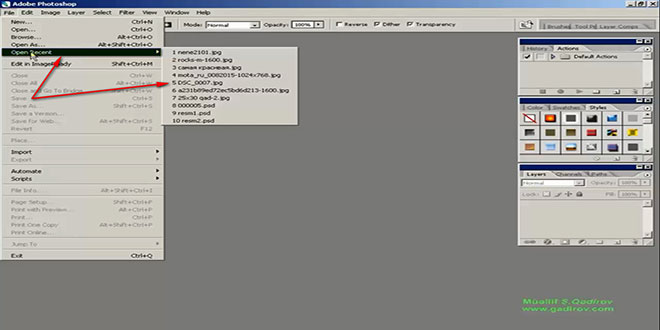 Bu sətrə müraciət etdikdə digər bir alt menyu yaranır ki, orada sonuncu dəfə proqramda istifadə olunan on faylın adları verilir. Əgər kompüterinizdə həmin fayl silinməyibsə, onda bu siyahıdan istifadə etməklə sizə lazım olan və siyahida təklif olunan həmin faylı çağırmaq olar. Adobe Photoshop proqramının CS2 versiyasında olan növbəti funksiya Edit in İmageReady sətridir.
Bu sətrə müraciət etdikdə digər bir alt menyu yaranır ki, orada sonuncu dəfə proqramda istifadə olunan on faylın adları verilir. Əgər kompüterinizdə həmin fayl silinməyibsə, onda bu siyahıdan istifadə etməklə sizə lazım olan və siyahida təklif olunan həmin faylı çağırmaq olar. Adobe Photoshop proqramının CS2 versiyasında olan növbəti funksiya Edit in İmageReady sətridir.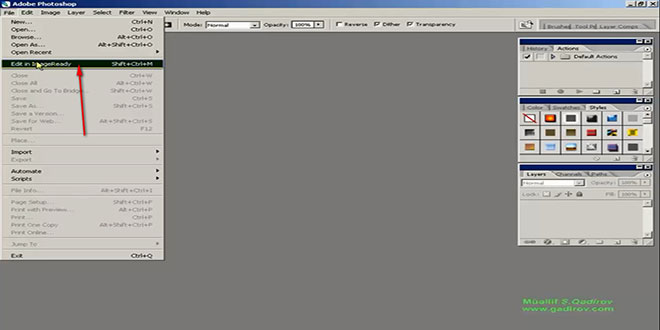 Bu funksiyanın köməyi ilə proqramda aktiv olan şəkil faylını birbaşa İmageReady proqramında redaktə etməyə imkan verir. Close sətrinin köməyi ilə cari anda proqramda aktv olan faylı bağlamağa imkan verir.
Bu funksiyanın köməyi ilə proqramda aktiv olan şəkil faylını birbaşa İmageReady proqramında redaktə etməyə imkan verir. Close sətrinin köməyi ilə cari anda proqramda aktv olan faylı bağlamağa imkan verir.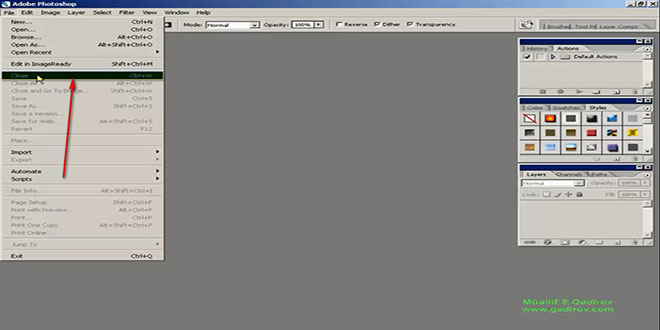 Bu funksiyanın klaviatur alternativi vardır. Bunun üçün klaviaturada CTRL düyməsi sıxılı vəziyyətdə W hərfini vurmaq lazımdır. Close All funksiyasının köməyi ilə proqramda aktiv olan bütün şəkil fayllarını bağlamağa imkan verir.
Bu funksiyanın klaviatur alternativi vardır. Bunun üçün klaviaturada CTRL düyməsi sıxılı vəziyyətdə W hərfini vurmaq lazımdır. Close All funksiyasının köməyi ilə proqramda aktiv olan bütün şəkil fayllarını bağlamağa imkan verir.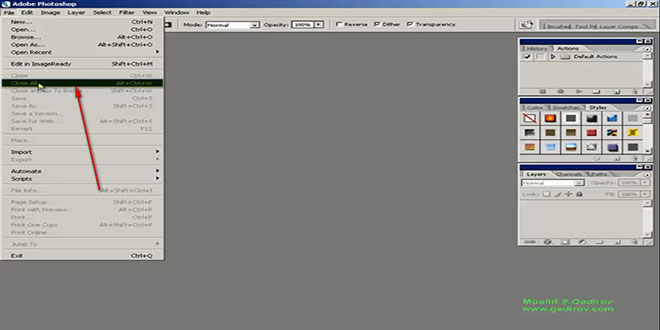 Bu funksiyanın klaviatur alternativi vardır. Bunun üçün klaviaturada ALT və CTRL düyməsi sıxılı vəziyyətdə W hərfini vurmaq gərəklidir. Adobe Photoshop proqramının CS2 versiyasında olan növbəti funksiya Close and Go to Bridge əmrinin köməyi ilə fayl bağlanaraq Bridge proqramında redaktə üçün göndərilir.
Bu funksiyanın klaviatur alternativi vardır. Bunun üçün klaviaturada ALT və CTRL düyməsi sıxılı vəziyyətdə W hərfini vurmaq gərəklidir. Adobe Photoshop proqramının CS2 versiyasında olan növbəti funksiya Close and Go to Bridge əmrinin köməyi ilə fayl bağlanaraq Bridge proqramında redaktə üçün göndərilir.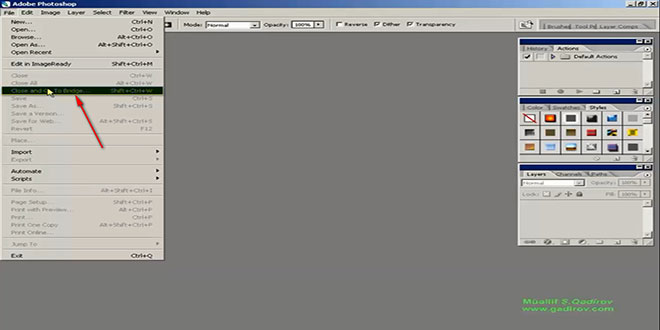 Klaviaturada SHİFT, CTRL düymələri sıxılı vəziyyətdə W hərfini vurmaqla bu əmri cəld icra etmək mümkündür.
Klaviaturada SHİFT, CTRL düymələri sıxılı vəziyyətdə W hərfini vurmaqla bu əmri cəld icra etmək mümkündür.
File menyusu
Save funksiyası vasitəsilə yadda saxlanılmış fayl üzərində edilmiş dəyişiklikləri qeydə alır.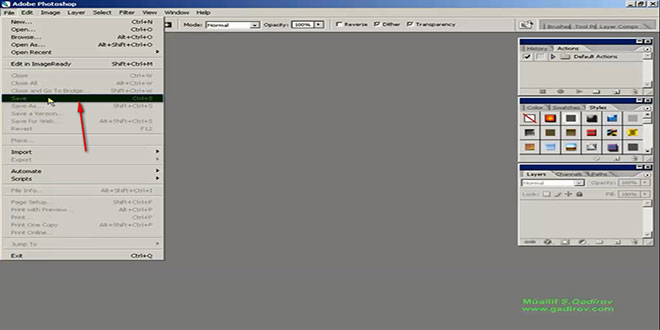 Bu əmri klaviatura vasitəsilə yerinə yetirmək istədikdə onda, CTRL düyməsi sıxılı vəziyyətdə S hərfini vurmaq lazımdır. Save as əmri faylı yeni adla yadda saxlamağa və faylın dublikatını yaratmağa imkan verir.
Bu əmri klaviatura vasitəsilə yerinə yetirmək istədikdə onda, CTRL düyməsi sıxılı vəziyyətdə S hərfini vurmaq lazımdır. Save as əmri faylı yeni adla yadda saxlamağa və faylın dublikatını yaratmağa imkan verir.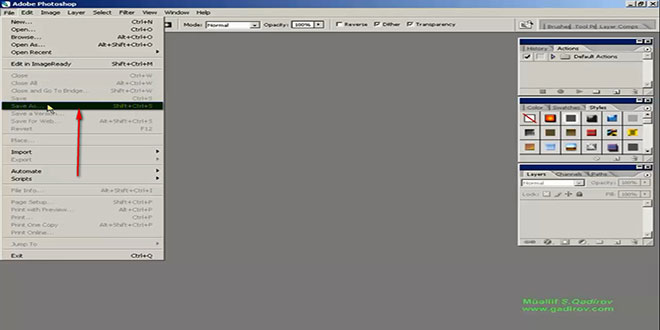 Klaviatura vasitəsilə bu əmrə müraciət üçün SHİFT və CTRL düyməsi sıxılı vəziyyətdə S hərfi vurulmalıdır. Save a Version əmri vasitəsilə mövcud faylı köhnə versiyalı Adobe Photoshop proqramı üçün yadda saxlamağa imkan verir. Save for Web əmri vasitəsilə proqramda yaradılmış faylı internetdə dərc etmək üçün yadda saxlamağa imkan verir.
Klaviatura vasitəsilə bu əmrə müraciət üçün SHİFT və CTRL düyməsi sıxılı vəziyyətdə S hərfi vurulmalıdır. Save a Version əmri vasitəsilə mövcud faylı köhnə versiyalı Adobe Photoshop proqramı üçün yadda saxlamağa imkan verir. Save for Web əmri vasitəsilə proqramda yaradılmış faylı internetdə dərc etmək üçün yadda saxlamağa imkan verir.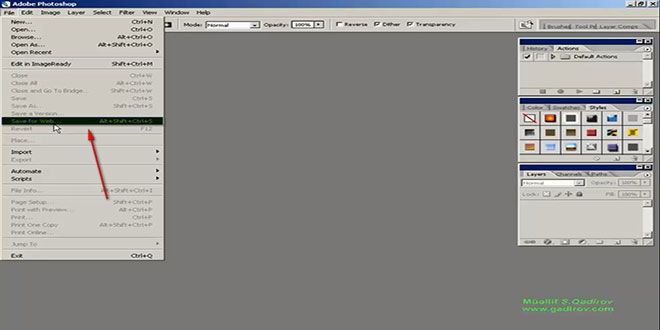 Save for Web əmrinin icrası zamanı istifadəçidən bəzi parametrlərin tənzimlənməsini tələb edir. Revert sətrinə klik olunduqda sonuncu görülmüş əməliyyatdan imtina olunur. Bu isə Edit menyusundakı Undo funksiyasının iş prinsipinə bənzəyir.
Save for Web əmrinin icrası zamanı istifadəçidən bəzi parametrlərin tənzimlənməsini tələb edir. Revert sətrinə klik olunduqda sonuncu görülmüş əməliyyatdan imtina olunur. Bu isə Edit menyusundakı Undo funksiyasının iş prinsipinə bənzəyir.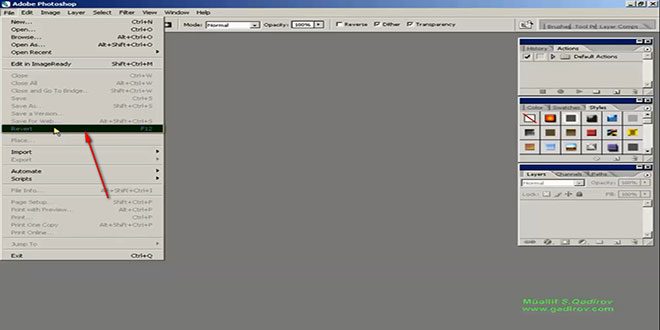 Revert funksiyasını klaviaturada F12 düyməsini sıxmaqla da yerinə yetirmək olar. Place əmri vasitəsilə proqramda mövcud şəkil üzərində digər şəklin əlavə olunmasına imkan verir.
Revert funksiyasını klaviaturada F12 düyməsini sıxmaqla da yerinə yetirmək olar. Place əmri vasitəsilə proqramda mövcud şəkil üzərində digər şəklin əlavə olunmasına imkan verir.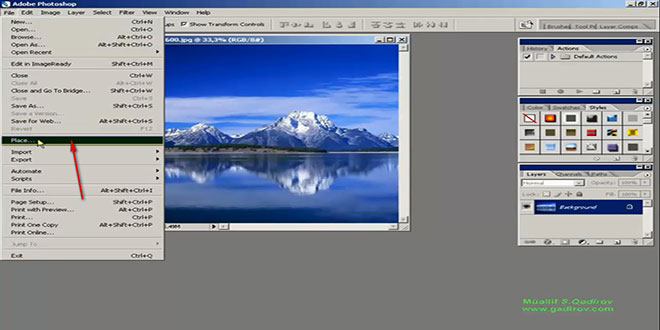 Bu barədə praktik olaraq video dərsdə ətraflı izahı göstərilib. Place əmrinin klaviatur alternativi yoxdur. İmport funksiyasının köməyi ilə digər xarici qurğulardan foto təsvirlərin idxal edilməsinə imkan verir. Xüsusən skanerlə işləyən istifadəçilər üçün bu funksiya çox faydalıdır. Export funksiyası isə digər proqramlar üçün faylın ixrac olunması üçün nəzərdə tutulmuşdur. Mövcud faylın tərkibi və parametrləri haqqında məlumatı File İnfo əmrini köməyi ilə almaq olar.
Bu barədə praktik olaraq video dərsdə ətraflı izahı göstərilib. Place əmrinin klaviatur alternativi yoxdur. İmport funksiyasının köməyi ilə digər xarici qurğulardan foto təsvirlərin idxal edilməsinə imkan verir. Xüsusən skanerlə işləyən istifadəçilər üçün bu funksiya çox faydalıdır. Export funksiyası isə digər proqramlar üçün faylın ixrac olunması üçün nəzərdə tutulmuşdur. Mövcud faylın tərkibi və parametrləri haqqında məlumatı File İnfo əmrini köməyi ilə almaq olar.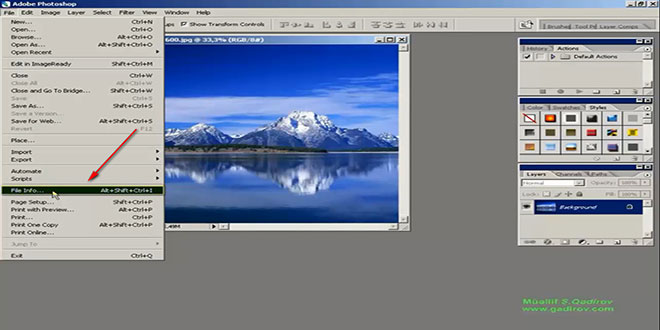 File İnfo əmrinin sıxılması zamanı açılan pəncərə sahəsi istifadəçi tərəfində doldurulur. Bir növ gələcəkdə müəlliflik hüquqlarının qorunmasına kömək edir. Page Setup əmri ilə şəkil vərəqinin çapdan əvvəl parametrlərini dəyişməyə və bu kimi bir sıra əməliyyatları yerinə yetirməyə imkan verir.
File İnfo əmrinin sıxılması zamanı açılan pəncərə sahəsi istifadəçi tərəfində doldurulur. Bir növ gələcəkdə müəlliflik hüquqlarının qorunmasına kömək edir. Page Setup əmri ilə şəkil vərəqinin çapdan əvvəl parametrlərini dəyişməyə və bu kimi bir sıra əməliyyatları yerinə yetirməyə imkan verir.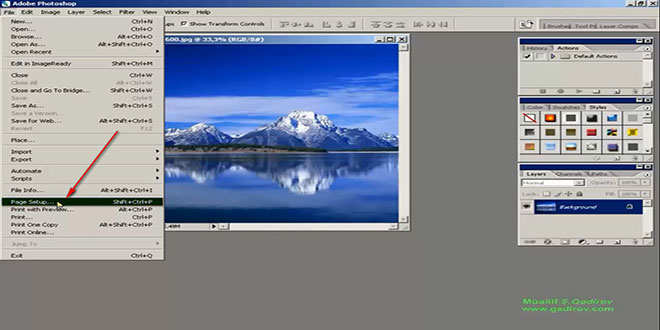 Klaviatura vasitəsilə bu əmrə müraciət üçün SHİFT və CTRL düyməsi sıxılı vəziyyətdə P hərfi vurulmalıdır. Print with Preview əmri ilə şəkil üzərində aparılmış dəyişikliyə çapdan öncə baxış etməyə və lazım gəldikdə onu dəyişməyə imkan verir. Digər proqramlardan bizə məlum olduğu kimi Print əmrinin köməyi ilə mövcud faylı çap etmək üçün nəzərdə tutulmuşdur.
Klaviatura vasitəsilə bu əmrə müraciət üçün SHİFT və CTRL düyməsi sıxılı vəziyyətdə P hərfi vurulmalıdır. Print with Preview əmri ilə şəkil üzərində aparılmış dəyişikliyə çapdan öncə baxış etməyə və lazım gəldikdə onu dəyişməyə imkan verir. Digər proqramlardan bizə məlum olduğu kimi Print əmrinin köməyi ilə mövcud faylı çap etmək üçün nəzərdə tutulmuşdur.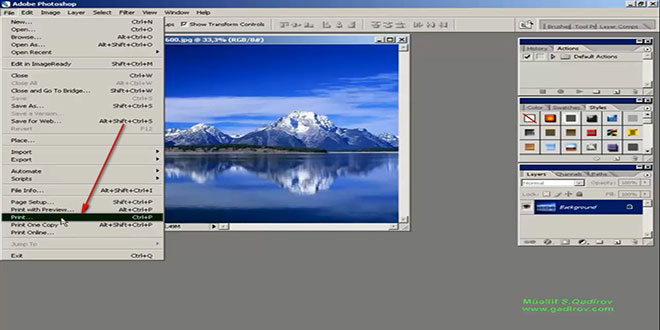 Bu əmrin klaviatur alternativi mövcuddur. Bunun üçün CTRL düyməsi sıxılı vəziyyətdə P hərfi vurulmalıdır. Print əmri əlavə pəncərə açır ki, bu da istifadəçiyə çapla bağlı digər parametrləri tənzimləməyə imkan verir. Print One Copy funksiyası mövcud aktiv sənədin bir nüsxəsinin çapını aparmağa imkan verir. Bu funksiyanın klaviatur alternativi mövcuddur. Print Online deyilən əmr isə Adobe Bridge proqramına faylı göndərməklə həmin proqram vasitəsilə faylın çap olunmasını təmin edir.
Bu əmrin klaviatur alternativi mövcuddur. Bunun üçün CTRL düyməsi sıxılı vəziyyətdə P hərfi vurulmalıdır. Print əmri əlavə pəncərə açır ki, bu da istifadəçiyə çapla bağlı digər parametrləri tənzimləməyə imkan verir. Print One Copy funksiyası mövcud aktiv sənədin bir nüsxəsinin çapını aparmağa imkan verir. Bu funksiyanın klaviatur alternativi mövcuddur. Print Online deyilən əmr isə Adobe Bridge proqramına faylı göndərməklə həmin proqram vasitəsilə faylın çap olunmasını təmin edir.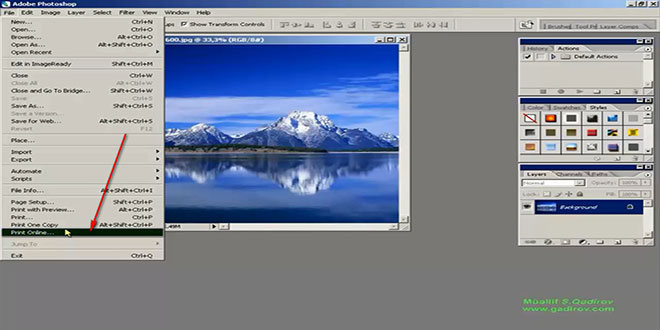 Exit funksiyası bütövlükdə proqramdan çıxışı təmin edir.
Exit funksiyası bütövlükdə proqramdan çıxışı təmin edir.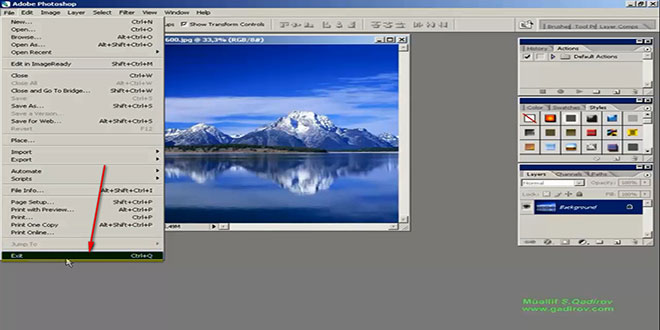 Beləliklə biz Photoshop proqramında File menyusu mövzusu ilə tanış olduq.
Beləliklə biz Photoshop proqramında File menyusu mövzusu ilə tanış olduq.
Sonda bir müəllif kimi qeyd etmək istəyirəm ki, bu video dərsliyim Adobe Photoshop proqramını müstəqil öyrənmək istəyən yeni başlayan istifadəçilər üçün nəzərdə tutulub. İnanıram ki, yeni öyrənən istifadəçilər üçün bu video dərsimdə faydalı olacaq. Odur ki, xeyirxah iş görmək imkanını qaçırmayın. Mövzunu sosial şəbəkələrin birində paylaşın. Video dərsliyə səs verin. Kanalıma abunə olun ki, bu video dərsdən digər dostlarınızda yararlana bilsinlər. Baxdığınız və kanalımı izlədiyiniz üçün sizlərə təşəkkür edirəm.
© İstifadə edilərkən gadirov.com-a istinad olunmalıdır
 videodərs Sənin inkişafında maraqlı şəxs sənin özünsən…
videodərs Sənin inkişafında maraqlı şəxs sənin özünsən…


